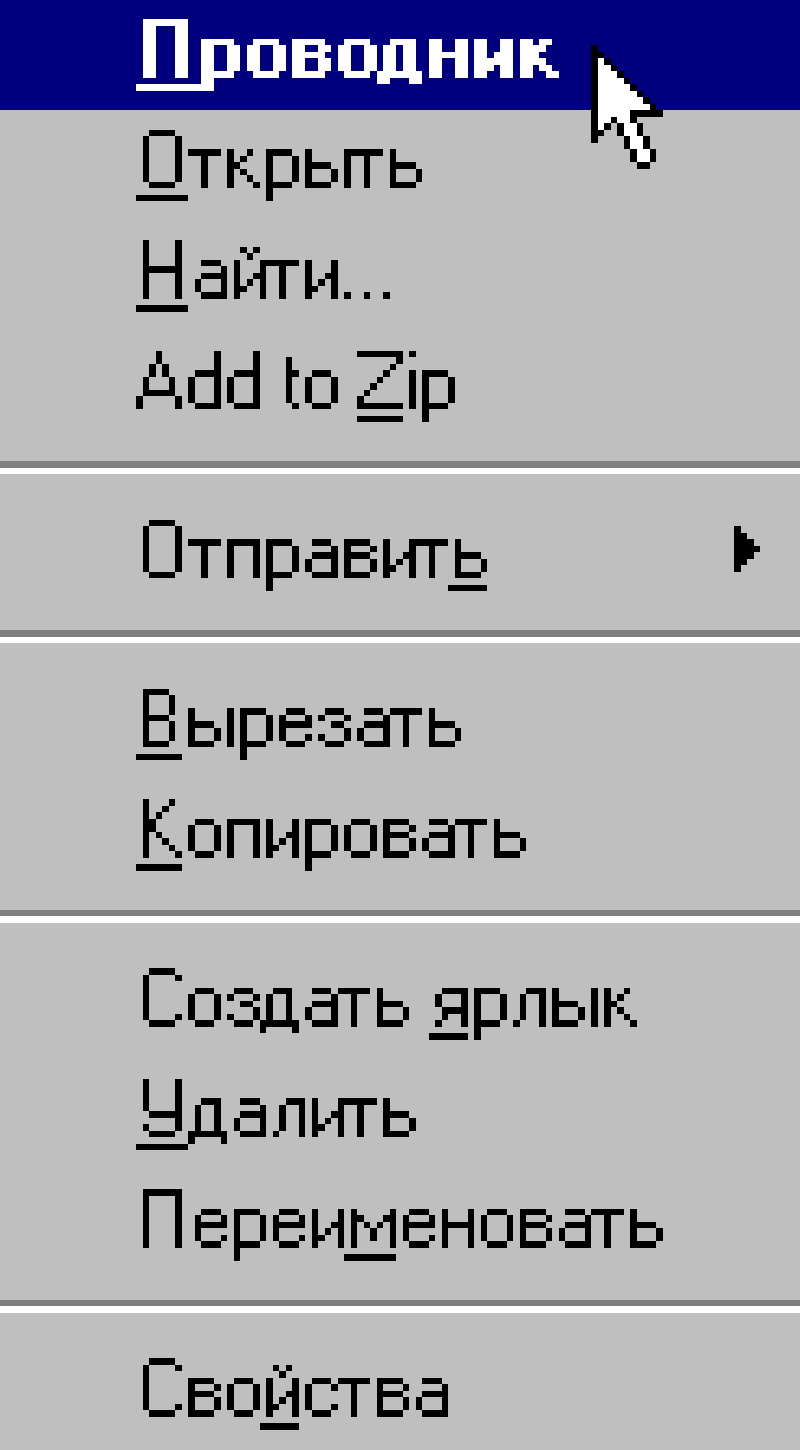Для выполнения любых операций с файлом или папкой окна их необходимо выделить. Одиночный объект выделяется щелчком левой клавиши мыши. Некоторые операции (копирование, перемещение, удаление) можно выполнять с группами объектов. Выделить группу подряд расположенных объектов можно щелком по первому и последнему из них при нажатой клавише SHIFT.
Произвольно расположенные объекты выделяются мышью при нажатой клавише CTRL. Отменить выделение можно щелчком мыши по любой точке рабочего поля окна.
3.1.Освойте технику создания, переименования и удаления папок (или файлов) на примере создания дерева папок, приведенного в индивидуальном задании.
Создание. Для создания папки необходимо открыть окно папки, внутри которой требуется создать новую, в меню « Файл » или контекстном меню выбрать команду « Создать » (достаточно навести на эту команду указатель мыши) и в открывшемся подменю щелкнуть пункт « Папка ». В рабочем поле окна родительской папки появится значок новой папки с обведенным рамкой текстовым полем, в котором следует ввести имя новой папки вместо предлагаемого по умолчанию («Новая папка»).
Исчез диск D после установки. Как вернуть исчезнувший раздел на жёстком диске…
Переименование. Для того чтобы переименовать папку или файл необходимо навести на него курсор мыши, щелкнуть правой ее кнопкой, тем самым вызвав контекстное меню, и выбрать пункт «Переименование».
Удаление. Удалить папку (или файл) вместе со всем ее содержимым можно из окна родительской папки. Для этого ее нужно выделить, из контекстного меню, меню « Файл » или кнопкой панели инструментов выдать команду « Удалить » и подтвердить команду в появившемся диалоговом окне. Аналогичным образом производится переименование папок (запрос на подтверждение команды не выводится).
При удалении информации с жесткого диска, она перемещается в специальную область памяти, называемую корзиной, откуда информация может быть легко восстановлена или (при недостатке места на диске) удалена окончательно.
3.2. Освойте выполнение операций копирования и перемещения файла, папки или группы таких объектов. Для этого выделите группу файлов и папок в окне какой-либо из папок жесткого диска и определите их суммарный размер.
Если выделены только файлы, их суммарный размер отображается в правой части строки состояния, расположенной в нижней части окна (управлять появлением в окне строки состояния можно через одноименную опцию в меню « Вид »). Если выделены файлы и папки, то щелкните кнопку « Свойства » на панели инструментов. В открывшемся одноименном диалоговом окне приведена полная информация о выделенной группе объектов (рис.4.).

Рис.4. Диалоговое окно «Свойства».
В этом окне могут быть установлены или отменены и атрибуты выделенных объектов. Теперь определите объем свободного места на дискете, для чего вставьте ее в дисковод, выделите диск А: в окне «Мой компьютер» и откройте диалоговое окно « Свойства ». Если свободного места недостаточно, то исключите из выделенной группы какой-либо объект. Собственно операции копирования и перемещения могут быть выполнены двумя способами.
Достаём Файлы из жесткого диска
Копирование. 1-й способ: Раскройте папку, откуда копируете, (с выделенными объектами) и задайте команду « Копировать », выбрав ее в контекстном меню, или в меню окна « Правка » или щелчком по кнопке « Копировать в буфер » на панели инструментов. При перемещении аналогичным образом задайте команду «Вырезать» (вместо «Копировать» ). Перемещаемые объекты будет помещены в специальный буфер обмена. Далее откройте окно папки, куда копируете, и каким-либо из описанных способов (с контекстного меню, меню окна программы, с панели инструментов) выберите команду « Вставить » (« Вставить из буфера »).
2 способ: Расположите рядом на экране окна двух папок – папку откуда и папку куда копируете, и при нажатых левой клавише мыши и клавише CTRL перетащите выделенные объекты из окна – источника в окно – приемник. Если операция перетаскивания производится в окно папки другого диска клавишу CTRL нажимать не надо иначе произойдет операция перемещения.
Перемещение. 1-й способ: аналогичен операции копирования, только выбирается пункт «Вырезать» (вместо «Вставить»). Все остальное также.
2-й способ. Перетаскивание аналогично, как и при копировании. Удерживаемая клавиша CTRL меняет процесс перемещения/копирования местами (если при перетаскивании возле курсора мыши появляется крестик, то происходит операция копирования).
3.3. Научитесь правилам работы с ярлыками. Ярлыки приложений, можно использовать для запуска приложений, ярлыки других файлов можно использовать для открытия приложений, их создавших (если установлена связь между файлом и приложением) и этих файлов в среде приложений. Можно создать сколько угодно ярлыков для любых файлов и разместить их на рабочем столе или в любой папке на любом диске, где они могут понадобиться.
Например, создайте ярлык программы «Калькулятор», для чего откройте окно папки, содержащей файл этой программы. Если Вы не знаете, в какой папке находится этот файл, то предварительно найдите их средствами WINDOWS 98. Выделите какой-либо из названных файлов, откройте контекстное меню и активизируйте команду « Создать ярлык ».
В той же папке будет создан файл ярлыка, содержащий ссылку на выбранный файл. Скопируйте его любым способом в корневой каталог диска А: и выполните двойной щелчок на этой копии. Если все выполнено правильно, то WINDOWS 98 запустит программу.
Для чего предназначен «Проводник» Windows? Теперь посмотрим на основные возможности приложения. Для чего предназначен «Проводник»? В первую очередь для просмотра файлов и папок (это его основная функция). Благодаря древовидной структуре можно раскрыть полный список папок, а не искать, скажем, нужную директорию по типу «Нортона».
Способы вызова «Проводника» Что касается запуска программы, можно отметить несколько наиболее часто встречающихся способов. Самый длинный – это использование основного меню «Пуск», где, в зависимости от версии Windows, выбирается раздел стандартных или служебных программ. Еще один метод – использование правого клика на кнопке «Пуск», где выбирается строка запуска «Проводника». Третий метод – ввод команды explorer.exe в меню «Выполнить», которое, в свою очередь, вызывается либо через стандартный «Пуск», либо сочетанием Win + R. Но самым быстрым и простым способом является комбинация Win + E. О ней частенько забывают или просто не знают. Но именно она самая удобная с точки зрения экономии времени
Источник: cyberpedia.su
Работа с логическими дисками, папками и файлами, программа проводник
Как было показано ранее, в Windows95 в случае необходимости открыть, скопировать, переместить, удалить или переупорядочить файлы можно воспользоваться программой Проводник или работать с папками непосредственно на рабочем столе. Основное преимущество программы Проводник состоит в том, что она позволяет одновременно работать с содержимым нужной папки в правой панели окна и со всей структурой файловой системы компьютера — в левой ( рис. 6 ). При этом нет необходимости открывать несколько окон на рабочем столе (как это показано на рис. 5). Ниже приведены основные способы запуска программы Проводник:
- Щёлкните на кнопке Пуск, после чего выберите опцию Программы и затем — опцию Проводник;
- Щёлкните правой кнопкой на пиктограмме Мой компьютер и выберите из появившегося меню опцию Проводник, как показано на рисунке;
- Щёлкните правой кнопкой на любой пиктограмме логических дисков и выберите опцию Проводник. Просмотр папок с помощью программы Проводник начнётся с этого логического дика.
- Щёлкните правой кнопкой на любой папке и выберите программу Проводник для просмотра файловой системы, начиная с выбранной папки.
Особенности программы Проводник.Приведём несколько приёмов работы с программой Проводник:
- Просмотр содержимого папок.Для просмотра в правой панели окна содержимого какой- либо папки щёлкните на её пиктограмме в левой панели.
- “Разворачивание” папки.Если какая-либо папка содержит другие папки, то слева от её имени появляется знак плюс. Для просмотра структуры этой папки щёлкните на её знаке плюс. Чтобы увидеть, как этот приём работает, щёлкните на знаке плюс вашего логического диска С:.
- “Сворачивание” папки.Если вы развернули какую-либо папку, то слева от неё появился знак минус. Чтобы свернуть структуру данной папки, щёлкните на этом знаке минус.
- Прокрутка левой панели.Именно эта операция делает папки и файлы такими доступными при работе с программой Проводник После того, как вы развернёте папки в левой панели, список станет слишком длинным и вам потребуется выполнить его прокрутку. Для уменьшения длины списка сверните структуры ненужных в данный момент папок.
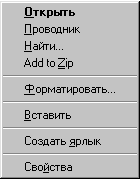 Работа с программой Проводник не отличается от работы с большинством других окон за исключением того, что вам предоставляется возможность просмотра иерархической структуры файловой системы. Пожалуй лучшее, что может дать программа Проводник, — это упрощение процессов копирования и перемещения объектов между логическими дисками и папками. Например, для копирования файла из правой панели в папку на левой панели достаточно мышкой перетащить этот файл на левую панель к папке-приёмнику. Работа с дисками.В левой панели окна Проводник просмотрите список логических дисков и папок, отыщите объект (например, диск С:)и щёлкните на нём правой кнопкой мыши. Вы увидите меню, подобное показанному справа. Оно аналогично одному из тех, что приведены ранее, когда рассказывалось о различных типах меню. Перечислим основные опции этого меню.
Работа с программой Проводник не отличается от работы с большинством других окон за исключением того, что вам предоставляется возможность просмотра иерархической структуры файловой системы. Пожалуй лучшее, что может дать программа Проводник, — это упрощение процессов копирования и перемещения объектов между логическими дисками и папками. Например, для копирования файла из правой панели в папку на левой панели достаточно мышкой перетащить этот файл на левую панель к папке-приёмнику. Работа с дисками.В левой панели окна Проводник просмотрите список логических дисков и папок, отыщите объект (например, диск С:)и щёлкните на нём правой кнопкой мыши. Вы увидите меню, подобное показанному справа. Оно аналогично одному из тех, что приведены ранее, когда рассказывалось о различных типах меню. Перечислим основные опции этого меню.
- Открыть.Открывает отдельное окно для просмотра содержимого данного логического диска.
- Проводник.Запускает программу Проводник, которая начинает просмотр с данного логического диска.
- Найти.Открывает утилиту Найти, которая поможет найти папки и файлы на текущем логическом диске.
Опции меню для работы с папками. Вначале ознакомимся с опциями меню, доступными при работе с папками. Перечень опций в меню зависит от того, для какого объекта и каким способом это меню открыли (такие меню называются контекстно-зависимыми или просто контекстными). Следующие примеры демонстрируют различные меню папок при работе с окнами на рабочем столе или при использовании программы Проводник.
- Откройте окно Мой компьютер, затем сделайте двойной щелчок на пиктограмме какого-либо логического диска (например, С) и в появившемся окне — щелчок левой кнопкой мыши на находящейся там папке (например, папке Мои документы ). Теперь в строке меню этого окна выберите опцию Файл. Обратите внимание на опцию Создать. Она позволяет добавлять новые папки и другие объекты.
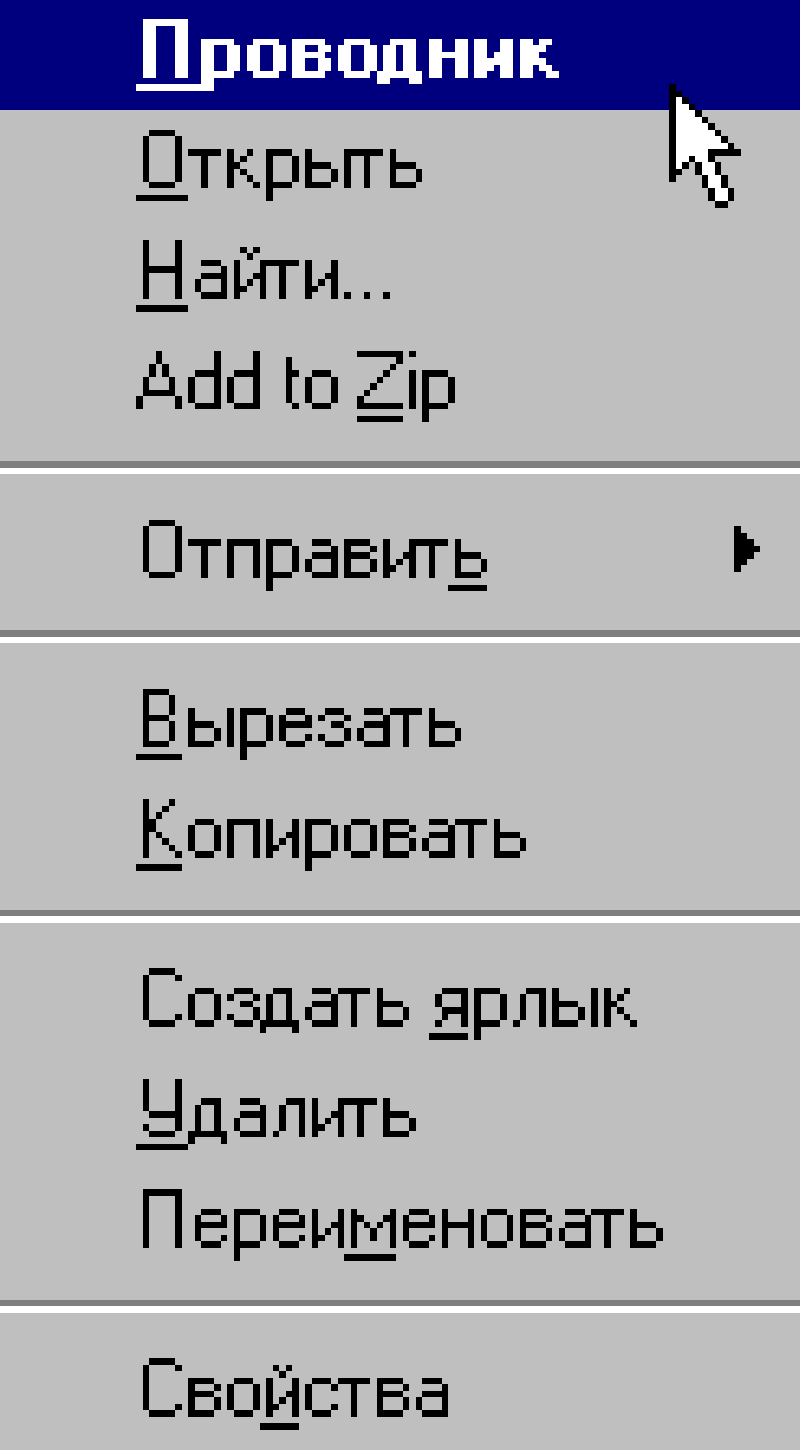
-
Далее, чтобы открыть контекстное меню папки ( рисунок слева ), щёлкните правой кнопкой на той же папке. Теперь вы работаете не с отобранной вами папкой, а с окном. Обратите внимание на некоторые отличия между этими двумя меню. Опции Создать, Открыть и Закрыть пропали, зато появились опции Вырезать и Копировать.
Теперь произведём аналогичные действия, но с помощью программы Проводник.
-
Откройте программу Проводник и щёлкните на знаке плюс рядом с пиктограммой Диск С:, чтобы развернуть список его папок. После этого выделите ту же папку (Мои документы) в левой панели и выберите в меню программы Проводник опцию Файл для отображения приведенных справа опций. Отметим наличие опции Создать.
- В программе Проводник лучше всего сразу щёлкнуть правой кнопкой мыши на данной папке в левой панели для отображения полного набора опций этой папки, как показано рядом.
Запомните приведенные здесь приёмы работы с меню в окнах папок на рабочем столе и в программе Проводник. Всегда отдавайте себе полный отчёт в том, какой именно объект в данный момент выделен для работы, иначе может оказаться, что в появившемся меню вы не увидите подходящих опций для предпринимаемых действий, они будут отнесены системой к другому объекту. Создание и переименование папок.Создать новую папку можно непосредственно на рабочем столе, в корневой директории диска или внутри другой папки. Далее приведены операции для создания новой папки из программы Проводник ( Можете самостоятельно произвести аналогичные действия на рабочем столе ). Создадим на логическом диске С: папку с именем, напримерPAP-1
- Работая в программе Проводник, щёлкните в левой панели на пиктограмме диск С:
- Из меню файл выберите опцию Создать, затем из каскадного меню — опцию Папка, как показано ниже. В текущем окне появится новая папка, имя которой будет выделено. В программе Проводник вы увидите новую папку в правой панели.
- Введите имя папки ( PAP-1 ) и нажмите для изменения установленного по умолчанию имени. Теперь эту папку можно переименовать. Существует два способа переименования папок:
-
Щёлкните на папке чтобы выделить её, затем ещё раз щёлкните на её имени. В поле имени папки появится мигающий курсор, что позволит отредактировать это имя.
- Щёлкните правой кнопкой мыши на папке и из появившегося меню выберите опцию Переименовать и начинайте редактировать её имя.
Можно щёлкать на пиктограмме папки либо в левой, либо в правой панели. В любом случае имя папки будет выделено и вы сможете ввести новое имя и нажать клавишу . Способы просмотра папок.Ниже приведено меню Вид для папки на рабочем столе. Такое меню вы увидите, если выберете папку в программе Проводник а затем опцию Вид. Обратите внимание на сходство между кнопками на панели инструментов и опциями меню, которые имеют следующие значения:
- Крупные значки.Отображает пиктограммы максимально увеличенными;
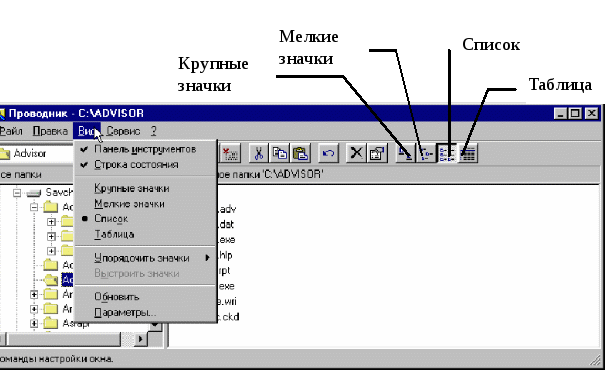 Мелкие значки.Отображают объекты в виде мелких пиктограмм, что позволяет одновременно увидеть больше объектов. Появляется полоса вертикальной прокрутки для поиска нужных объектов;
Мелкие значки.Отображают объекты в виде мелких пиктограмм, что позволяет одновременно увидеть больше объектов. Появляется полоса вертикальной прокрутки для поиска нужных объектов;- Список.Прокрутка осуществляется не вертикально, а горизонтально;
- Таблица.Отображает пиктограммы вместе с информацией о каждой папке и каждом файле в этом списке;
- Упорядочить значки.Открывает каскадное меню, в котором можно выбрать способ упорядочения пиктограмм в правой панели по имени, типу, размеру, дате или автоматически
- Выстроить значки.Аккуратно выравнивает пиктограммы в окне;
- Обновить.Обновляет окно для отображения вновь добавленных файлов;
- Параметры. Даёт возможность установки параметров просмотра папок.
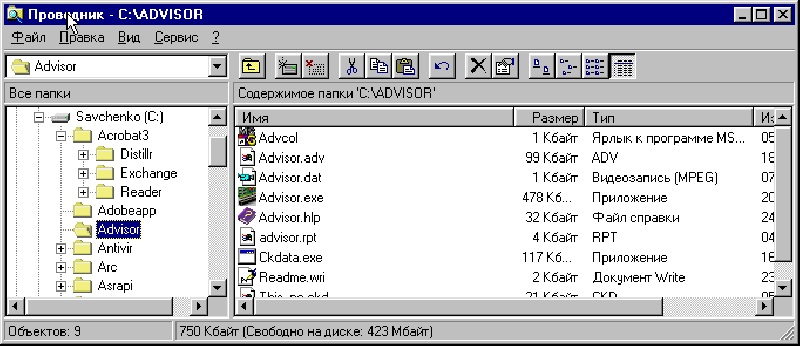 Просмотр файлов в режиме таблицы.Этот режим просмотра устанавливается выбором опции Таблица в меню Вид или щелчком на соответствующей кнопке в панели инструментов. Информация о папках отображается в четырёх столбцах: имя папки, её размер, тип файлов и дата последней модификации. Ширину столбцов можно изменить. Для этого следует переместить указатель мыши на заголовок столбца и установить его на разделителе столбцов. В режиме просмотра Таблица можно щёлкнуть на кнопке над каждым столбцом, чтобы отсортировать список файлов по параметру конкретного столбца.
Просмотр файлов в режиме таблицы.Этот режим просмотра устанавливается выбором опции Таблица в меню Вид или щелчком на соответствующей кнопке в панели инструментов. Информация о папках отображается в четырёх столбцах: имя папки, её размер, тип файлов и дата последней модификации. Ширину столбцов можно изменить. Для этого следует переместить указатель мыши на заголовок столбца и установить его на разделителе столбцов. В режиме просмотра Таблица можно щёлкнуть на кнопке над каждым столбцом, чтобы отсортировать список файлов по параметру конкретного столбца.
11.02.2016 10.95 Mб 28 Выч_техника_часть 2.DOC
Ограничение
Для продолжения скачивания необходимо пройти капчу:
Источник: studfile.net
Освоение Windows 7
Программа Проводник очень удобна для работы с дисками, папками и файлами. С помощью программы Проводник можно найти любой файл (или папку), скопировать его, изменить имя, удалить, запустить программу, а также отформатировать диск. Запустить программу Проводник можно, щелкнув правой кнопкой на кнопке Пуск и выбрав в контекстного меню пункт Проводник (рис. 5.9).
Примечание
Форматированием диска называется процесс его очистки от всей информации посредством выполнения команды Формат.

Рис. 5.9. Меню вызова программы Проводник
Окно программы Проводник при просмотре диска C: показано на рис. 5.10.

Рис. 5.10. Окно программы Проводник
Окно программы Проводник разделено на две части. На левой панели окна в виде иерархической структуры (дерева) изображается содержимое компьютера (диски и папки). На правой панели выводится содержимое диска или папки, выбранные вами слева. Если рядом со значком папки находится знак «+», то такая родительская папка содержит вложенные дочерние папки. Если щелкнуть по значку «+», то раскроется вся структура содержимого данной папки, а знак «+» сменится на «?».
Работа в Проводнике с папками и файлами
Воспользуемся приложением Проводник для работы с папками и документами в Windows 7. Ниже мы рассмотрим основные операции, выполняемые в этой программе.
Выделение объектов
В программе Проводник для выделения одного объекта щелкните на нем левой кнопкой мыши. Для выделения нескольких подряд объектов используйте (т.е. нажмите и удерживайте) клавишу Shift. Для выбора произвольного количества объектов из списка используйте клавишу Ctrl.
Свойства диска, файла или папки
Чтобы получить информацию о диске, папке или файле, необходимо в программе Проводник соответствующий объект выделить, а затем из контекстного меню, вызываемого правой кнопкой мыши, выбрать строчку Свойства. Так можно узнать количество общего, свободного и занятого места на выделенном объекте.
Открытие папки
Для открытия папки дважды щелкните левой кнопкой мыши на значке диска, содержащего папку, а затем щелкните на нужной папки.
Чтобы перейти к папке, охватывающей текущую папку, на панели инструментов нажмите на кнопку Вперед на… (рис. 5.11). Переход на один уровень вверх можно осуществить также нажатием на клавиатуре клавиши Backspace.

Рис. 5.11. Переход относительно выделенной папки на уровень вверх и на уровень вниз
Создание папки
Откройте в окне Проводника диск, на котором необходимо создать новую папку. Выполните в Строке меню команду Новая папка. В заданном вами месте будет создана новая папка с именем Новая папка, которое будет присвоено ей по умолчанию (рис. 5.12 ).

Рис. 5.12. В строке меню выбрана команда Новая папка
Создание текстового документа в Проводнике
Откройте в окне проводника папку, в которой необходимо создать новый документ, а затем выполните щелчок правой кнопкой мыши и из контекстного меню выполните команду Создать → Текстовый документ. Так вы создадите новый текстовый файл с именем, которое присвоено ему по умолчанию, то есть с именем «Текстовый документ» (рис. 5.13).

Рис. 5.13. Контекстное меню команды Создать > Текстовый документ
При наборе текста в таком документе работает программа Блокнот, которая входит в состав Windows 7 по умолчанию (рис. 5.14).

Рис. 5.14. Текст набран в программе Блокнот
Переименование объектов
Чтобы изменить имя файла или папки, выделите в окне проводника нужный файл или папку и выполните команду Упорядочить → Переименовать (рис. 5.15). Затем введите новое имя и нажмите на клавишу Enter.
Внимание
Предельная длина имени файла составляет 255 символов, включая пробелы. Имена файлов не должны содержать следующих символов: ? : * » < >|.
Источник: intuit.ru